Volete aggiungere in blocco post e pagine in WordPress?
A volte è necessario creare più post e pagine di WordPress in una sola volta per avere un’idea migliore dell’aspetto del tema o del sito o per costruire rapidamente la gerarchia delle pagine di un sito.
In questo articolo vi mostreremo come aggiungere in blocco post e pagine in WordPress in pochi clic.
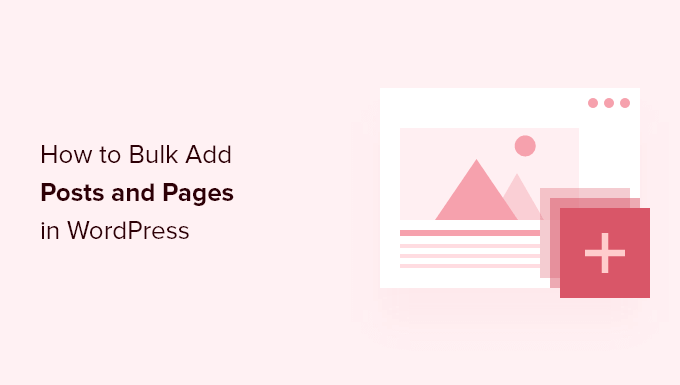
Quando aggiungere in blocco post e pagine in WordPress
L’aggiunta massiccia di post e pagine è utile quando si configura un nuovo sito web WordPress. Potreste voler aggiungere rapidamente un certo numero di pagine genitore e figlio con una gerarchia, cosa che può richiedere molto tempo per essere eseguita manualmente.
Se state passando a WordPress da una piattaforma che non vi permette di esportare il contenuto delle pagine, come nel caso del passaggio da Wix a WordPress, l’aggiunta in blocco delle pagine vi farà risparmiare molto tempo se avete molte pagine con gerarchia da ricreare.
Infine, per gli sviluppatori che stanno testando un tema WordPress, può essere utile aggiungere rapidamente più post e pagine per vedere come appaiono sul sito.
Nota: se volete semplicemente testare il vostro tema WordPress, c’è un modo migliore per farlo. Date un’occhiata alla nostra guida su come aggiungere contenuti fittizi per lo sviluppo di temi in WordPress.
Ma se volete aggiungere in massa pagine e post di WordPress con contenuti personalizzati, la soluzione del contenuto fittizio non fa per voi.
Vediamo come aggiungere facilmente post e pagine in WordPress.
Aggiunta massiccia di post e pagine in WordPress (il metodo più semplice)
La prima cosa da fare è installare e attivare il plugin Simple Add Pages or posts. Questo plugin generatore di post e pagine vi aiuterà ad aggiungere più pagine o post al vostro sito web tutti insieme e contemporaneamente.
Per maggiori dettagli, consultate la nostra guida passo passo su come installare un plugin di WordPress.
Dopo l’attivazione, è necessario visitare la sezione Plugin ” Aggiungi pagine o post semplici nella dashboard di WordPress. Qui è possibile creare in blocco post e pagine.

È necessario iniziare selezionando il tipo di post che si desidera creare. Basta cliccare su “Post” o “Page” dal primo menu a tendina.
Se si aggiungono pagine, la seconda opzione consente di creare pagine figlie. È sufficiente selezionare la pagina madre dal menu a discesa.
Successivamente, è necessario digitare i titoli dei post o delle pagine che si desidera creare. Per i post, basta aggiungere nuovi titoli su ogni riga.
Tuttavia, se si aggiungono nuove pagine, è possibile creare una gerarchia. È sufficiente indicare le pagine figlie iniziando la riga con il separatore di gerarchia. Per impostazione predefinita, si tratta di un trattino (-), ma è possibile cambiarlo con un carattere a piacere inserendo il nuovo carattere nel campo “Separatore di gerarchia”.
Ecco un esempio di pagine padre che hanno solo il titolo e di pagine figlio che iniziano con uno o più trattini:
Home
About
- Our Team
- Company History
- Careers
-- Positions Vacant
Contact
L’ultima opzione consente di selezionare l’autore dei post o delle pagine da un menu a tendina.
Una volta terminato, è necessario fare clic sul pulsante “Aggiungi”. Dopo aver risposto al messaggio “Sei sicuro?”, verranno creati nuovi post o pagine.
Ecco come appare sul nostro sito web dimostrativo.
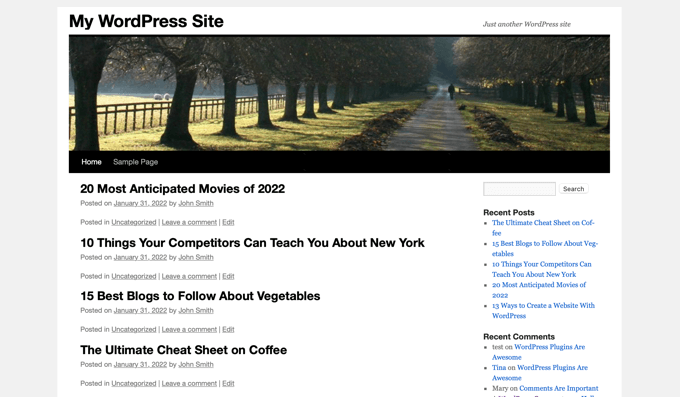
Si noti che i nuovi post o pagine avranno un titolo ma non un contenuto. I post saranno archiviati nella categoria predefinita del vostro sito WordPress e non saranno etichettati.
Se volete, potete cambiare rapidamente l’organizzazione dei nuovi post seguendo la nostra guida su come spostare in blocco i post in categorie e tag in WordPress.
È inoltre possibile risparmiare tempo e fatica nella configurazione di un nuovo sito eseguendo altre procedure di WordPress in blocco, come ad esempio:
- Caricamento massivo di file multimediali
- Installare in blocco i vostri plugin preferiti
- Modifica massiva di categorie e tag in WordPress
- Modifica massiva delle immagini in primo piano in WordPress
- Conversione di più tipi di post in tipi di post personalizzati in una sola volta
Speriamo che questo tutorial vi abbia aiutato a imparare come aggiungere in blocco post e pagine in WordPress. Potreste anche leggere la nostra guida per principianti su come spostare WordPress da HTTP a HTTPS o consultare il nostro elenco dei migliori plugin e strumenti SEO per WordPress.
Se questo articolo vi è piaciuto, iscrivetevi al nostro canale YouTube per le esercitazioni video su WordPress. Potete trovarci anche su Twitter e Facebook.





Syed Balkhi says
Hey WPBeginner readers,
Did you know you can win exciting prizes by commenting on WPBeginner?
Every month, our top blog commenters will win HUGE rewards, including premium WordPress plugin licenses and cash prizes.
You can get more details about the contest from here.
Start sharing your thoughts below to stand a chance to win!
György says
Hey, great plugin. I’m just wondering, how could I generate content to posts, the same content with some variable in it.
For example:
Lorem ipsum [variable1] sit amund et [variable2] dolor en cosum.
Thx
Katrina says
This would be a great post to update.
WPBeginner Support says
Thank you for your recommendation
Admin
Gerald Cumberbatch says
Waw!!! WaW!!! I was literally spending about 3-5 minutes to create 2 pages when maximum frustration overtook me, and forced me to look for an alternative.My first search brought up this plugin. After installation, I entered about 60 pages and turn my back, expecting to wait about 10 minutes which I would consider reasonably fast, but to my greatest surprise I returned in about 3 mins and saw the name sheet blank. I was skeptical and check the all pages wondering what I would see (actually expecting an error), but to my greatest and pleasant surprise all was done. Love, love, love ittttttttt!!!!!!!
WPBeginner Support says
Glad our recommendation was helpful
Admin
Vale says
Hello,
Do I need a special hosting for plublishing thousands of Post Types?
I am planning to built a Catalog for Products (no shopping options are required,no woocommerce)
I have like 200,000 Products. I am trying to find a solution on wheather to use HTML tables or data tables but tables are more for static pages or Custom Post types that are dynamic.
Any advice on this will be greatly appreciated.
ziyush says
How can we bulk assign images to post , we have upload pics to image folder , there is above 1500 images and we want to assign this to post and catgories in bulk
arthur brogard says
Not quibbling but this doesn’t really deliver what it promises.
This is not ‘bulk adding’ it is more of a ‘bulk create + add’ .
Hence if, like me, you have volumes of data you want to upload this is no help at all.
Nor does it offer an URL pointing to some help.
Nearest it comes is a pointer to how to add dummy content.
It seems to totally fail to see that such might be a requirement.